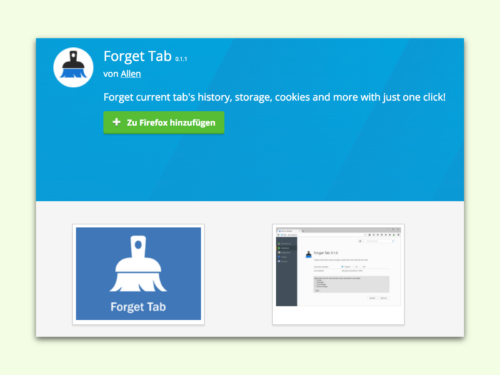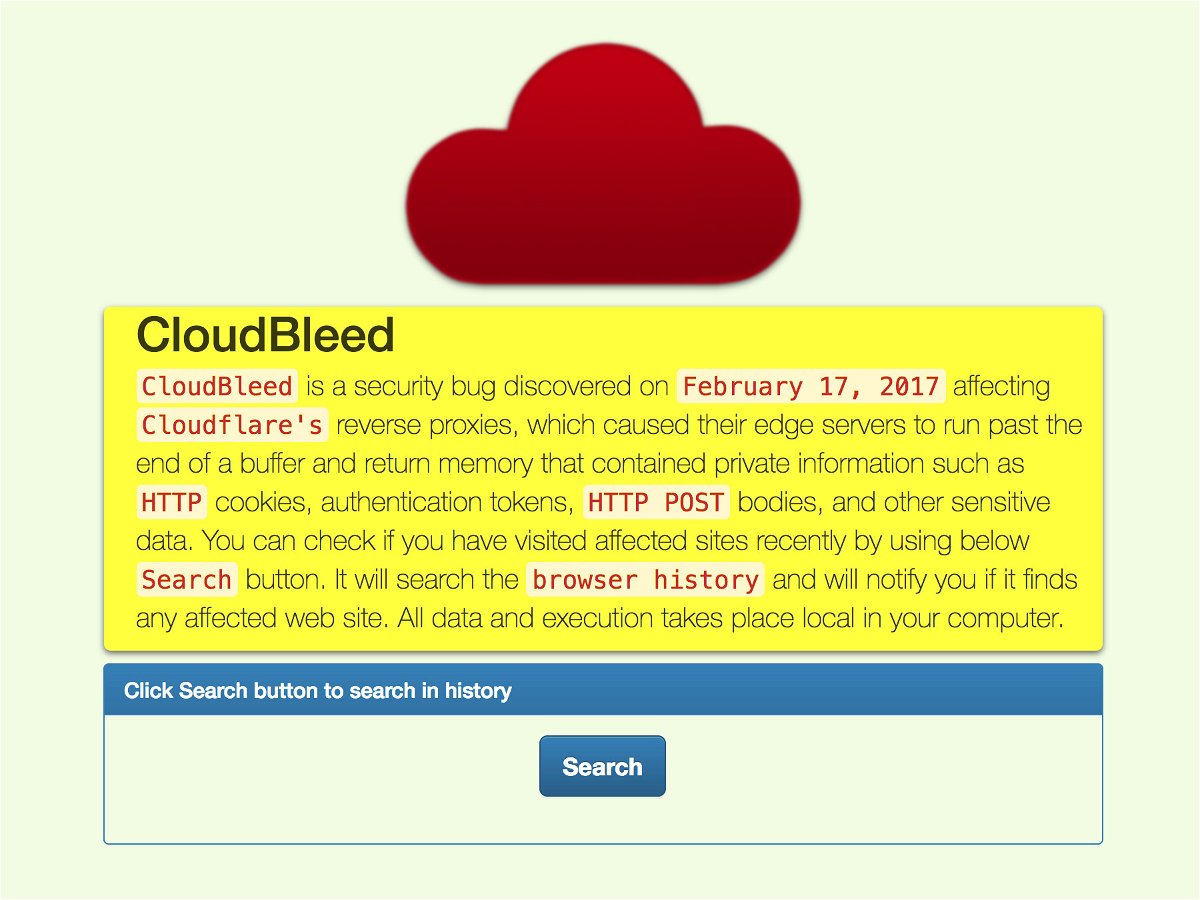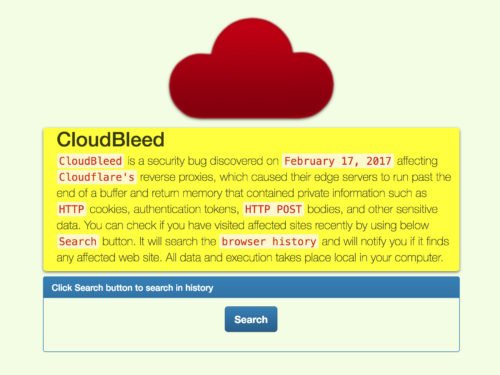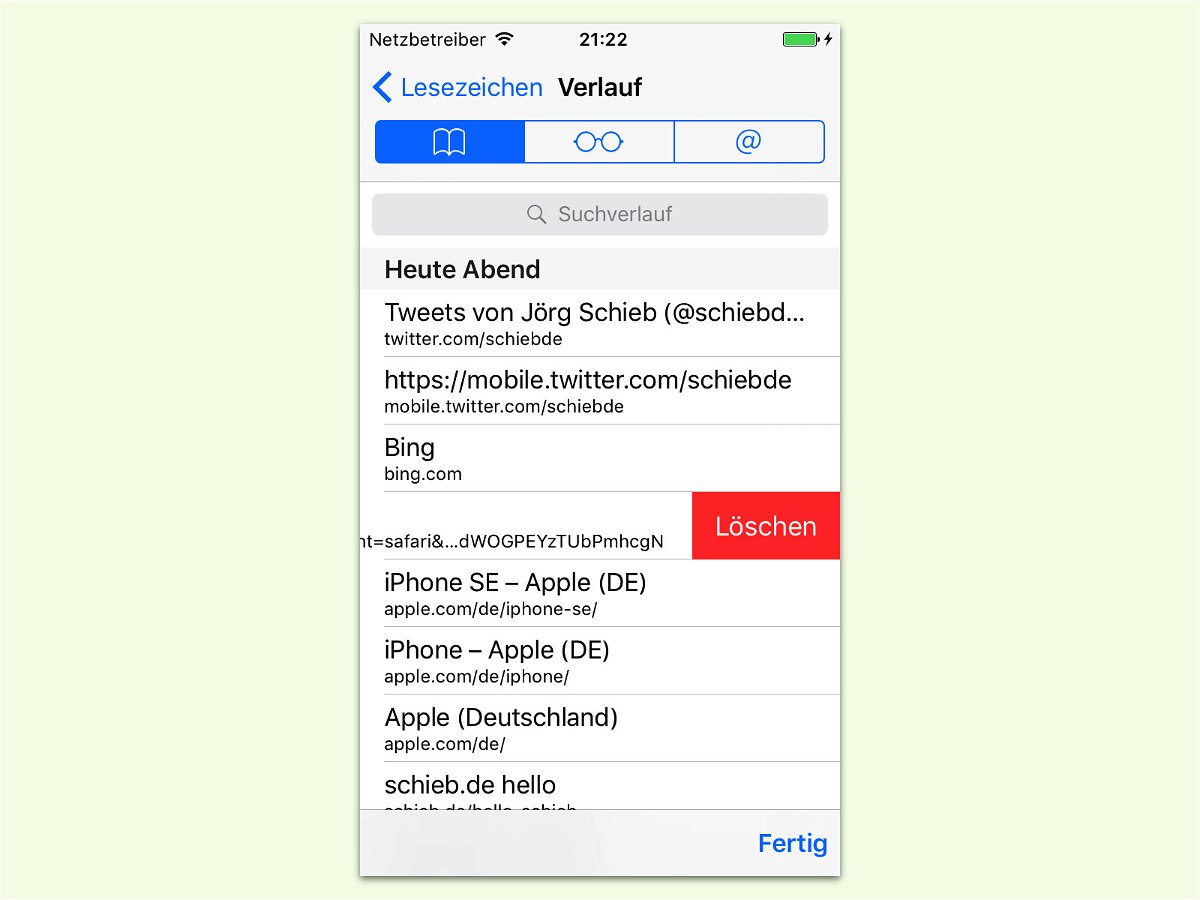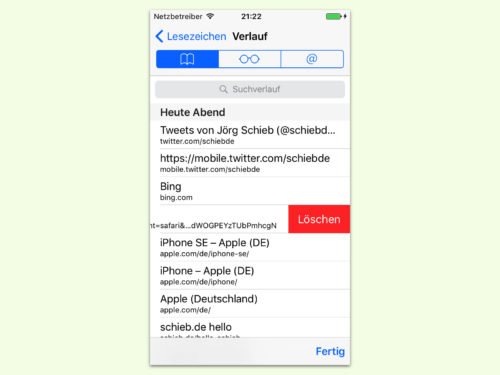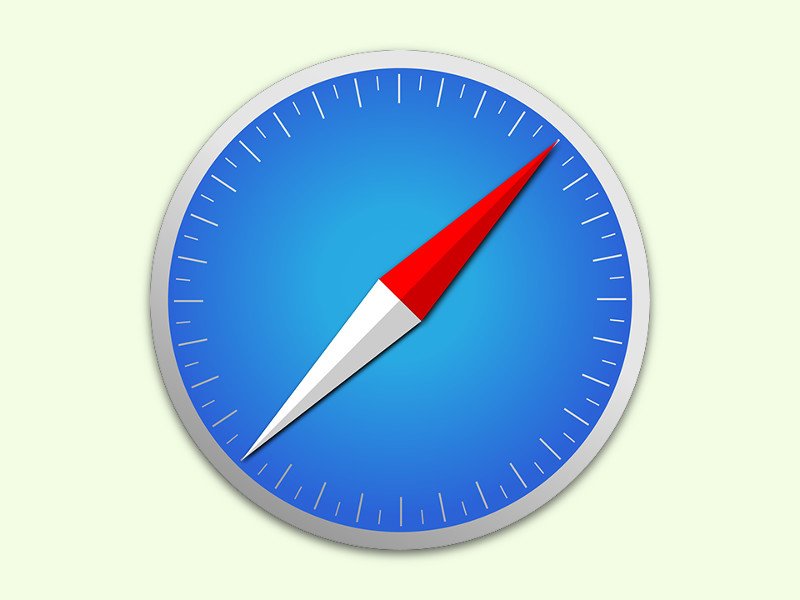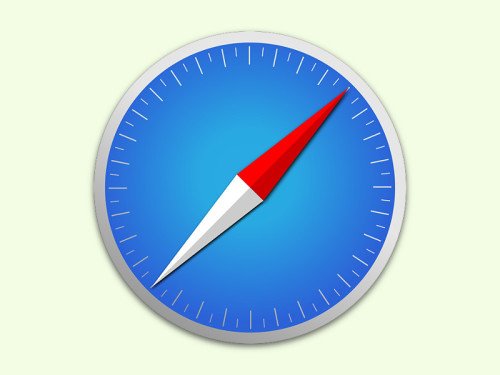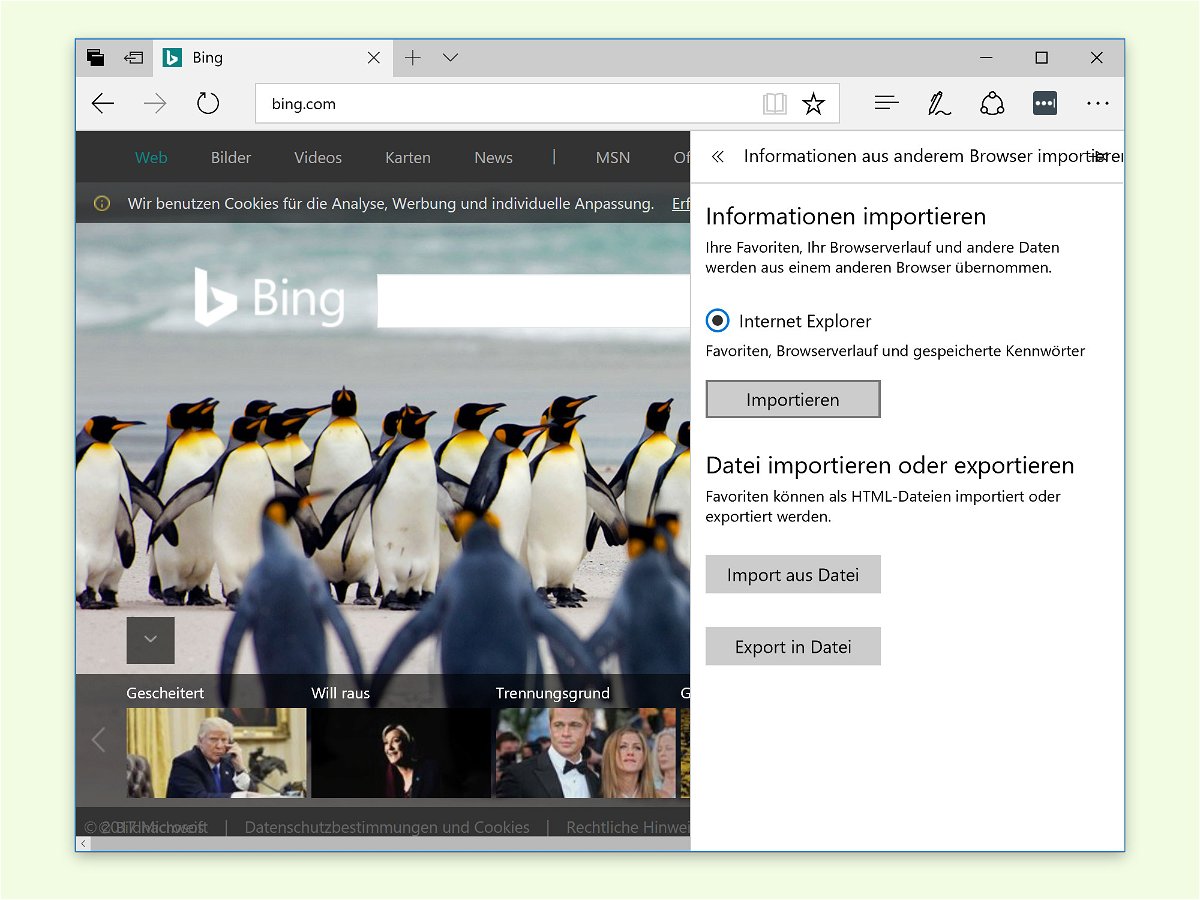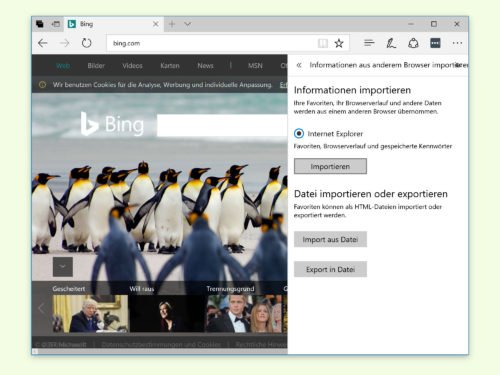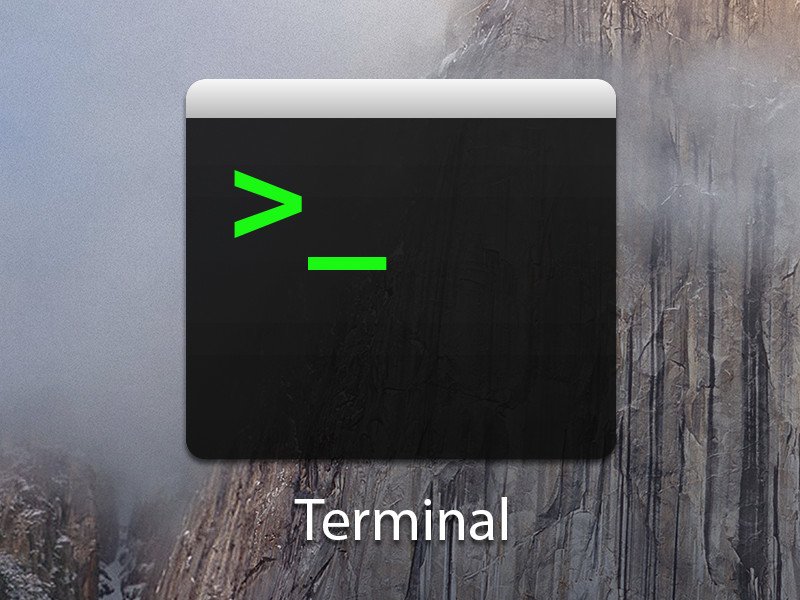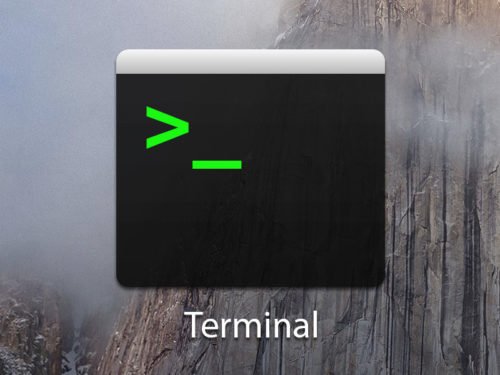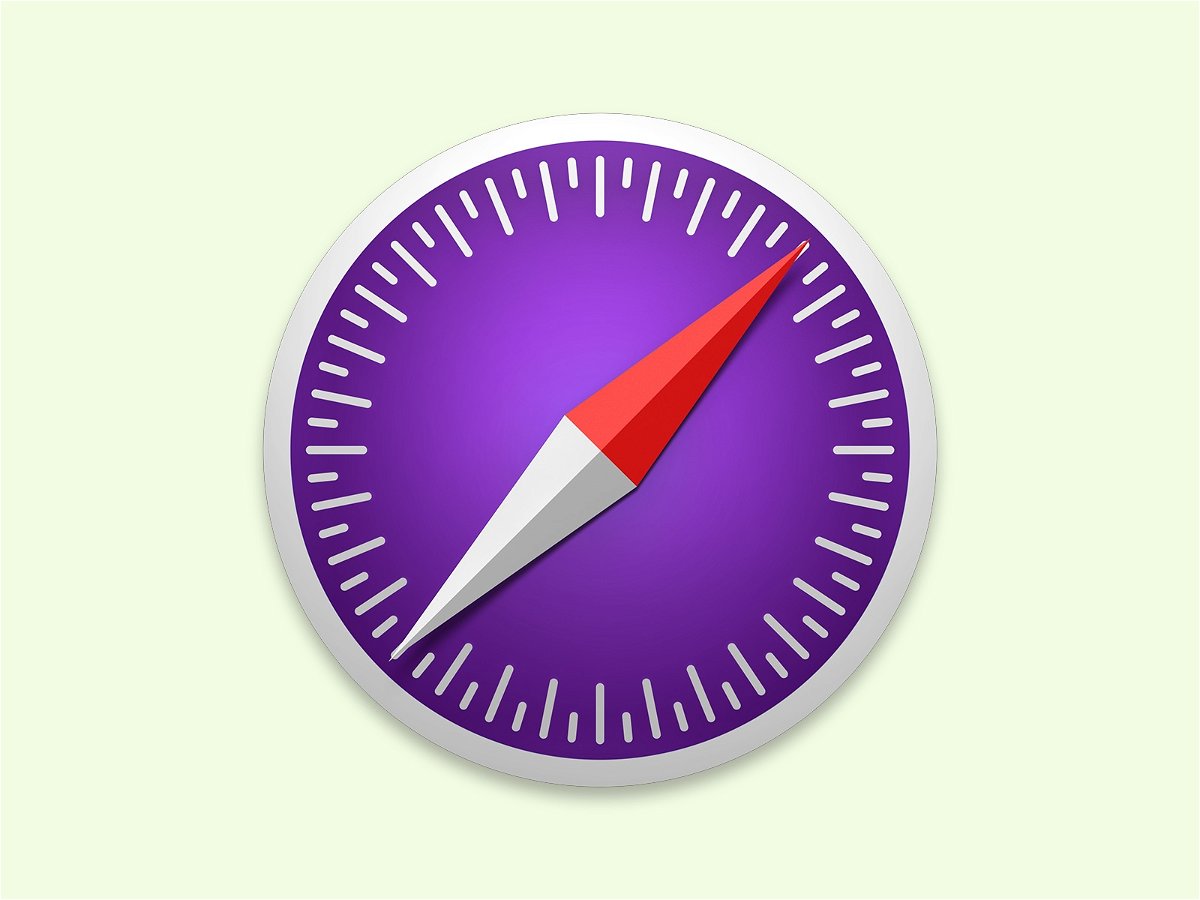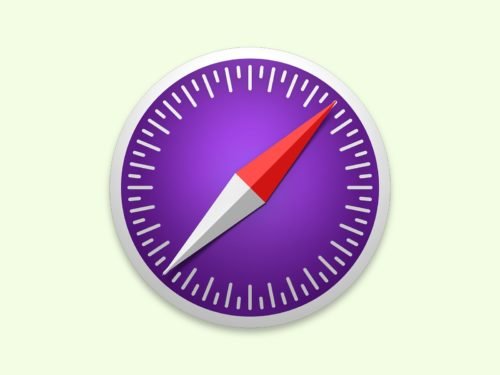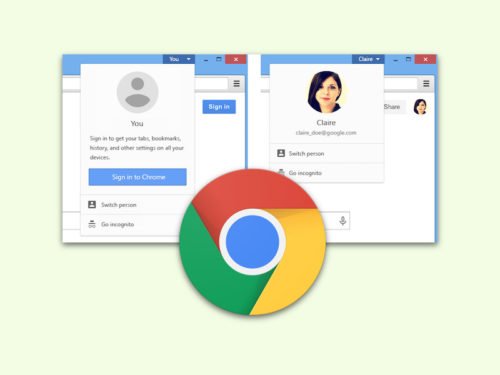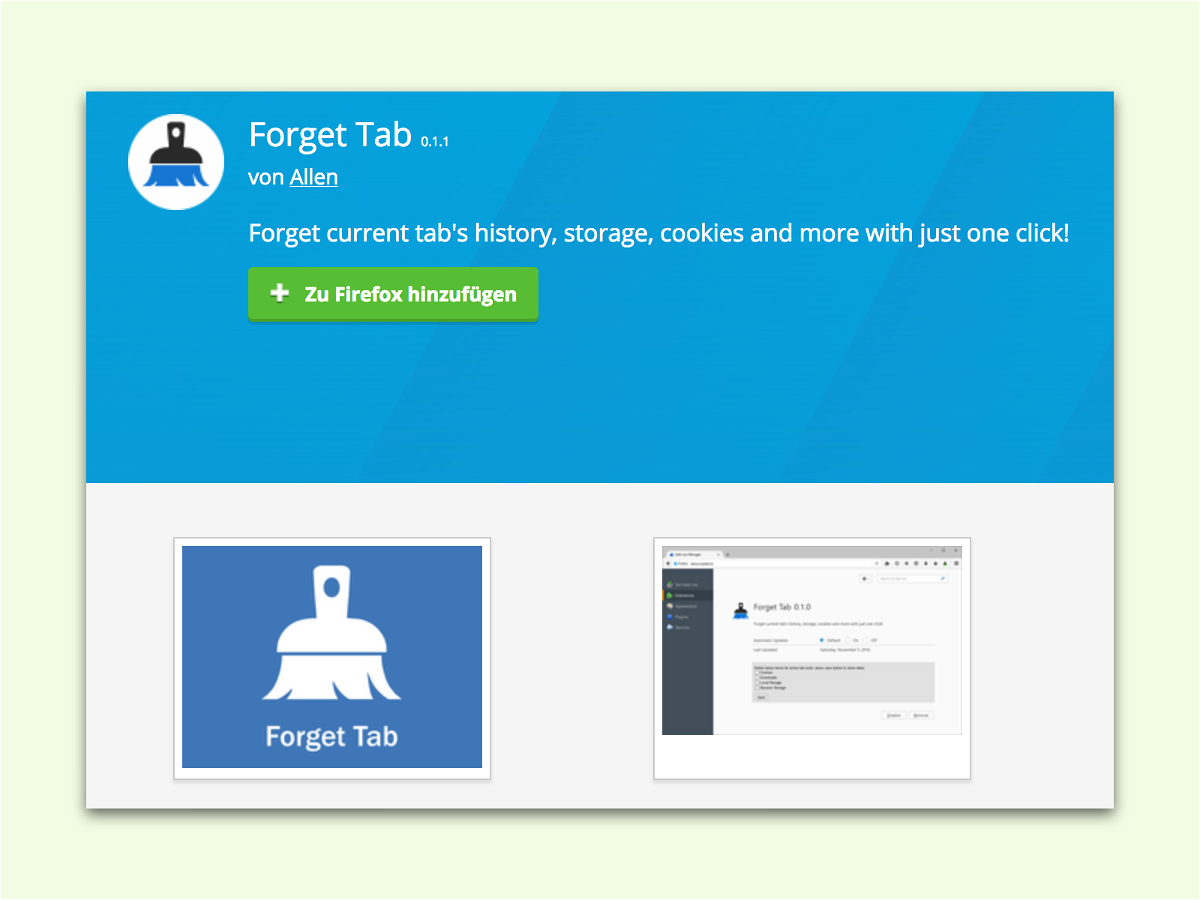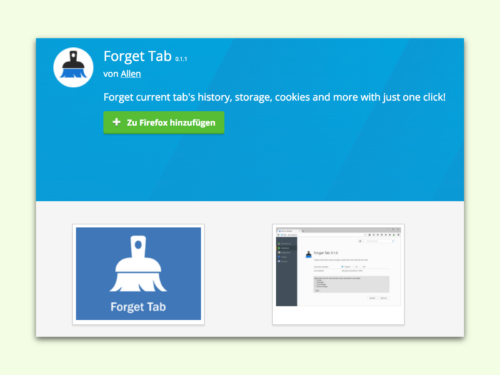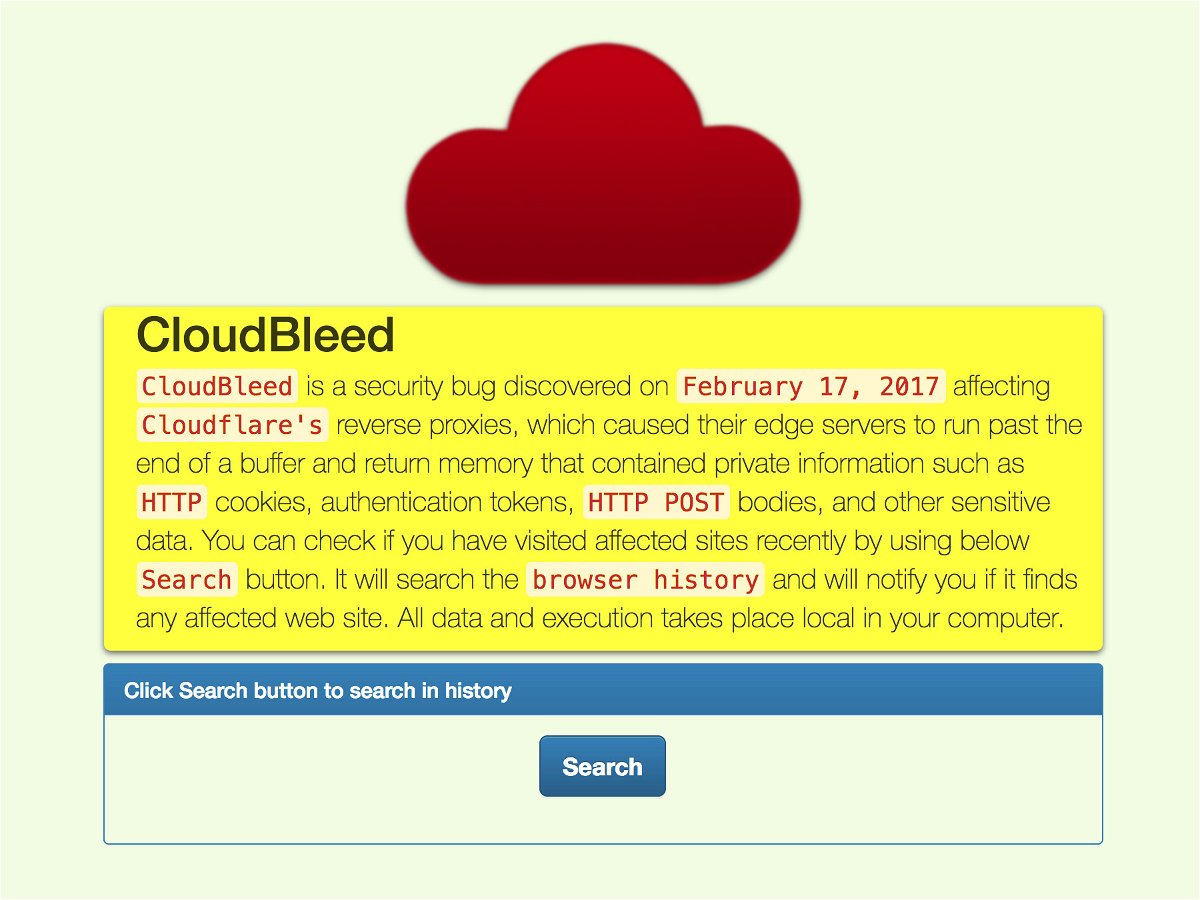
02.04.2017 | Internet
Eine neue Lücke betrifft den Sicherheits-Anbieter CloudFlare. CloudFlare steckt hinter einigen großen Websites im Netz und sorgt für deren reibungslose Erreichbarkeit. Durch die Lücke, die inzwischen geschlossen wurde, konnten Angreifer Passwörter und weitere sensible Daten auslesen. Mit einem Browser-Add-On lässt sich herausfinden, ob kürzlich besuchte Webseiten betroffen sind.
Nach der Installation von CloudBleed (Chrome, Firefox) erscheint neben der URL-Leiste ein neues Symbol. Darüber lässt sich der Browser-Verlauf nach Seiten durchsuchen, die von der Lücke betroffen waren. Auch Lesezeichen lassen sich durchsuchen.
Wichtig: Diese Add-Ons durchsuchen den Verlauf und die Lesezeichen, überwachen den Nutzer aber nicht live beim Surfen.
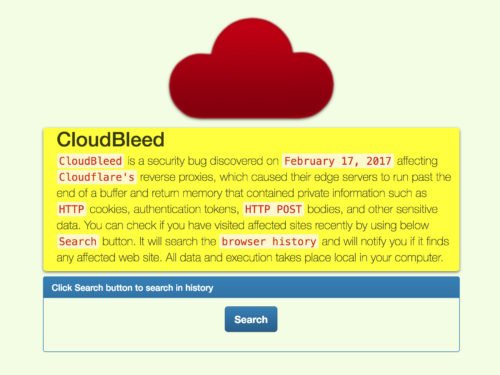
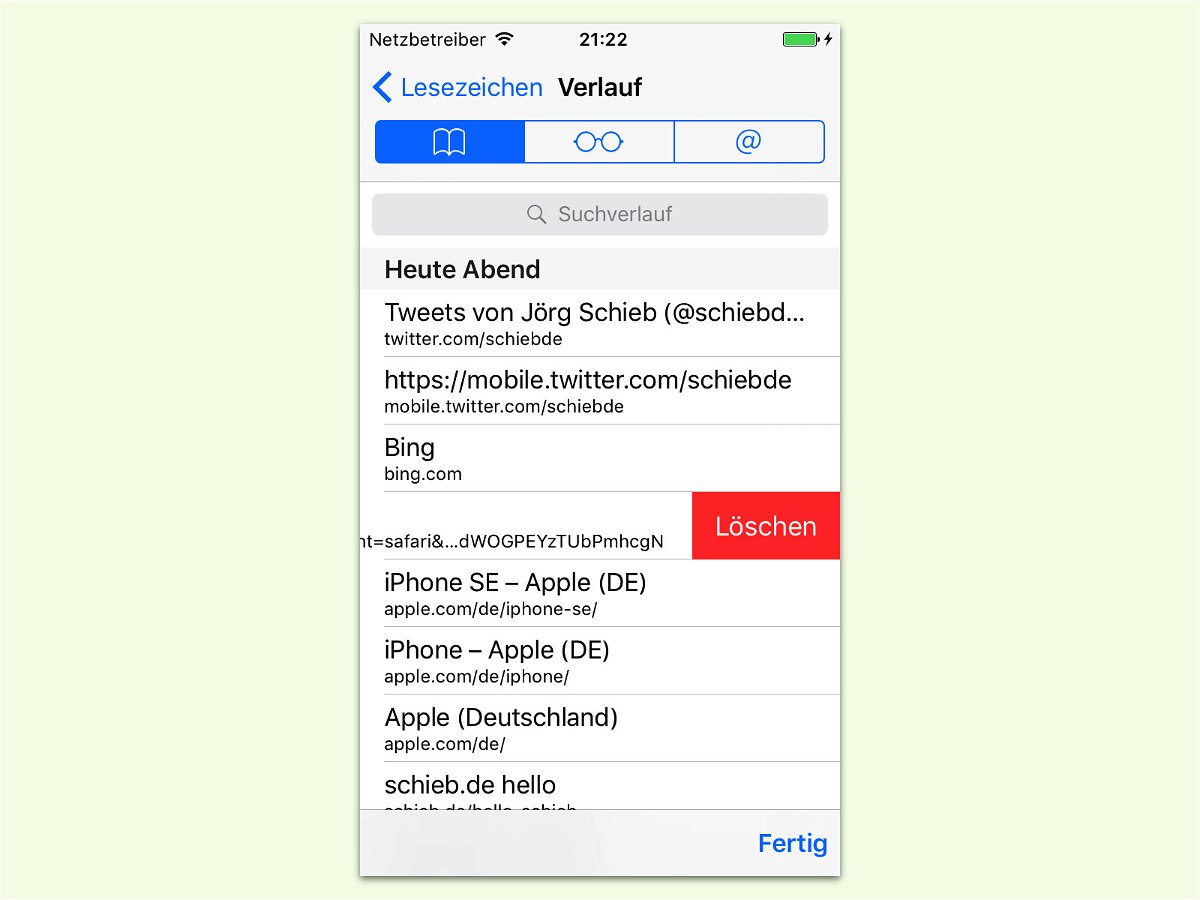
30.03.2017 | iOS
Immer, wenn man im Internet unterwegs ist, werden Cookies und weitere Website-Daten auf dem genutzten Gerät archiviert. Am iPhone können diese Surf-Spuren leicht entfernt werden.
Um den Verlauf für eine bestimmte Website zu löschen, geht man wie folgt vor:
- Als Erstes auf dem Start-Bildschirm auf das Safari-Symbol tippen.
- Nun unten auf das Icon für die Lese-Liste tippen.
- Hier den Eintrag Verlauf aufrufen.
- In der Liste jetzt nach dem Namen der Website suchen, deren Daten gelöscht werden sollen.
- Den zugehörigen Eintrag dann nach links schieben, damit die Option zum Löschen erscheint.
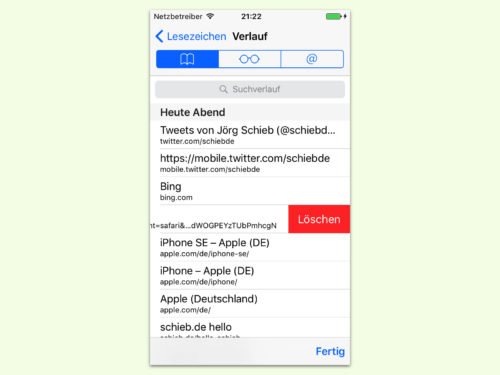
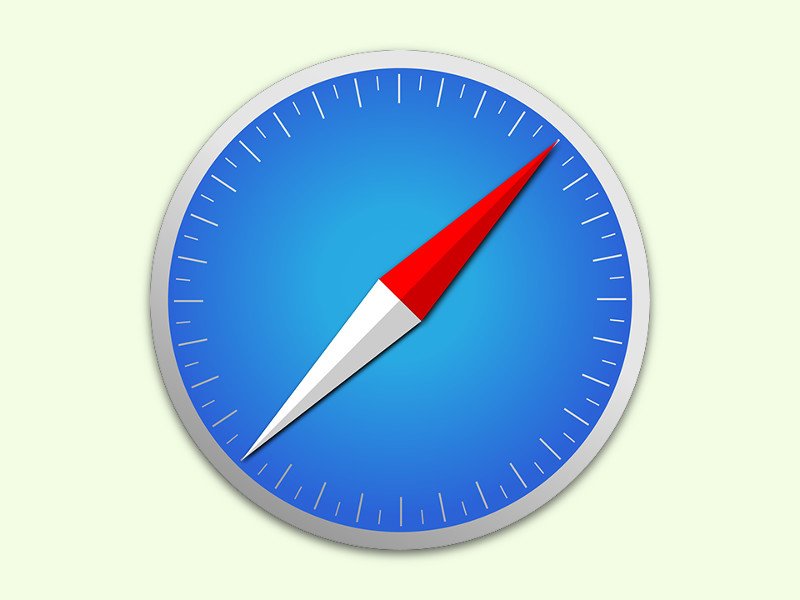
09.02.2017 | Tipps
Wer etwas im Internet sucht, klickt sich bei der Recherche oft durch mehrere einzelne Seiten der Ergebnisse. Entspricht das Gelesene oder Gesehene dann doch nicht den Erwartungen, will man möglichst schnell wieder zur Liste der Resultate bei Google oder Bing zurückkehren.
Als einziger Browser verfügt Apple Safari dabei über eine Abkürzung. Damit kehrt der Benutzer bei Web-Recherchen besonders schnell, nämlich mit einem einzigen Tastendruck oder Klick, zur Liste der Ergebnisse zurück. SnapBack nennt Apple diese Funktion.
SnapBack heißt so viel wie „zurückspulen“ und macht auch genau das – so spart man sich mehrere Klicks auf den Zurück-Button in Safari. Über Verlauf, SnapBack oder durch Drücken von [Alt]+[command]+[S] kann SnapBack aufgerufen werden.
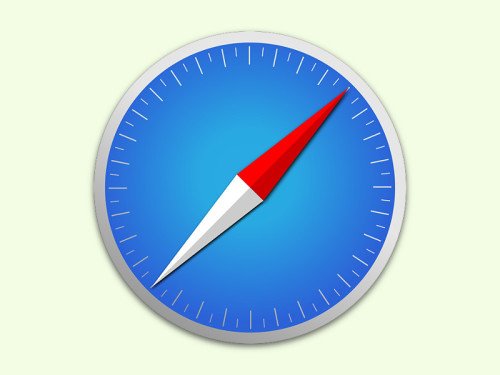
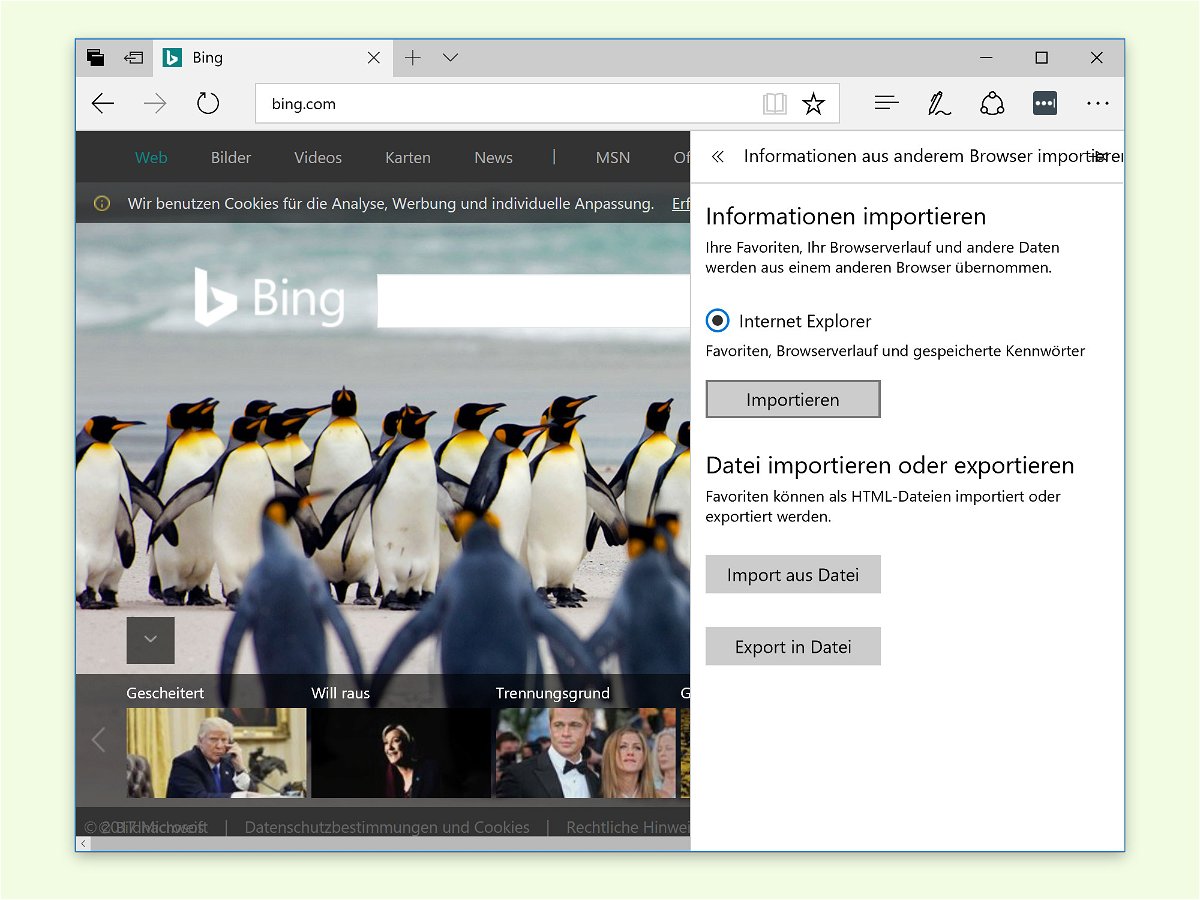
09.02.2017 | Internet
Mit Microsoft Edge gibt’s in Windows 10 einen neuen Standard-Browser. Wer Edge dank stetig wachsender Funktionen ausprobieren will, importiert am besten als Erstes die Favoriten, Passwörter und den Verlauf aus dem bisherigen Internet-Programm.
Zum Import der Browser-Daten aus einem anderen Browser nach Microsoft Edge geht man wie folgt vor:
- Zuerst sollte der andere Browser beendet werden.
- Jetzt unten in der Task-Leiste von Windows 10 auf das blaue „e“-Symbol von Edge klicken, sodass der Browser startet.
- Nun oben rechts auf das Drei-Punkte-Symbol klicken.
- Hier die Einstellungen aufrufen.
- Dann auf den Button Aus anderem Browser importieren klicken.
- Daraufhin erscheint eine Liste mit Browsern, aus denen Daten eingelesen werden können.
- Hat man das richtige Quell-Programm markiert, wird der Vorgang per Klick auf Importieren gestartet.
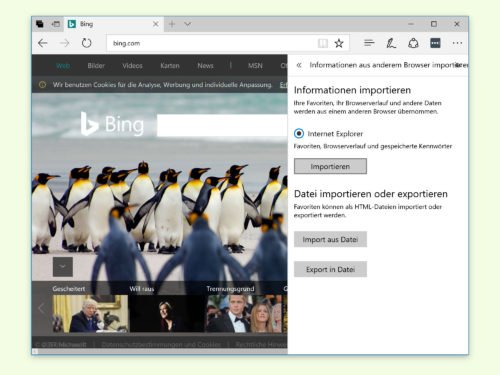
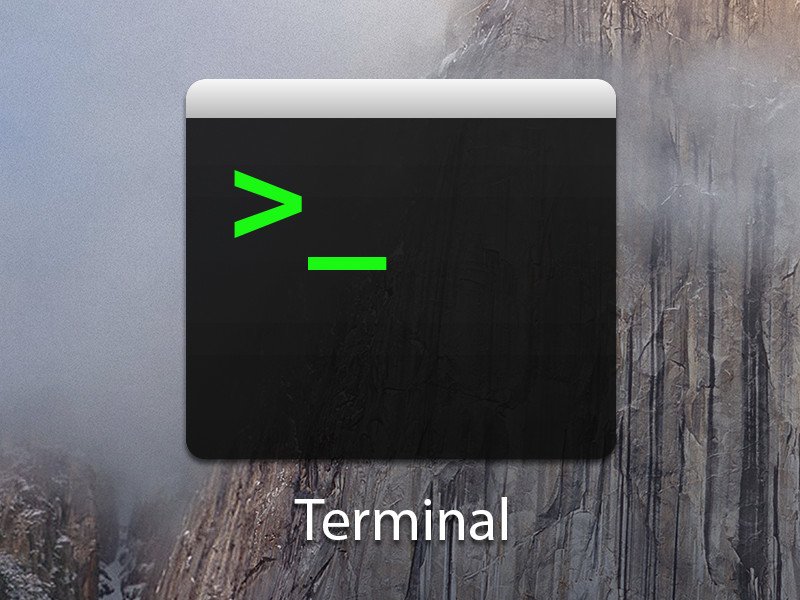
01.02.2017 | Linux
Profis wiederholen sich nicht gerne. Das gilt auch für die Eingabe von Befehlen in der Kommando-Zeile. Muss ein Programm oder Skript daher zweimal aufgerufen werden, nutzt man dafür am besten eine Abkürzung.
Der zuletzt genutzte Befehl kann in der Bash-Shell von Linux durch Eingabe von zwei aufeinander folgenden Ausrufe-Zeichen erneut gestartet werden. Nützlich ist dies zum Beispiel dann, wenn das Kommando Admin-Rechte benötigt.
So ermöglicht die Eingabe von sudo !! [Enter] den erneuten Start des zuletzt eingetippten Befehls – diesmal aber mit root-Rechten. Eine wirklich sinnvolle Abkürzung, die viel Zeit sparen kann.
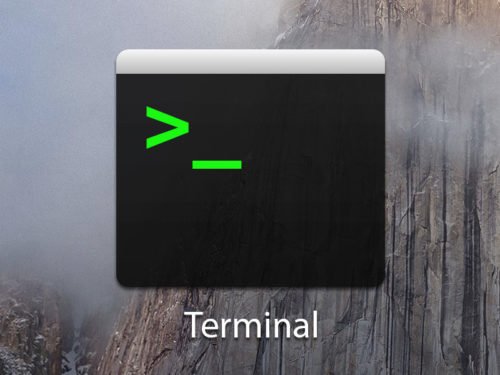
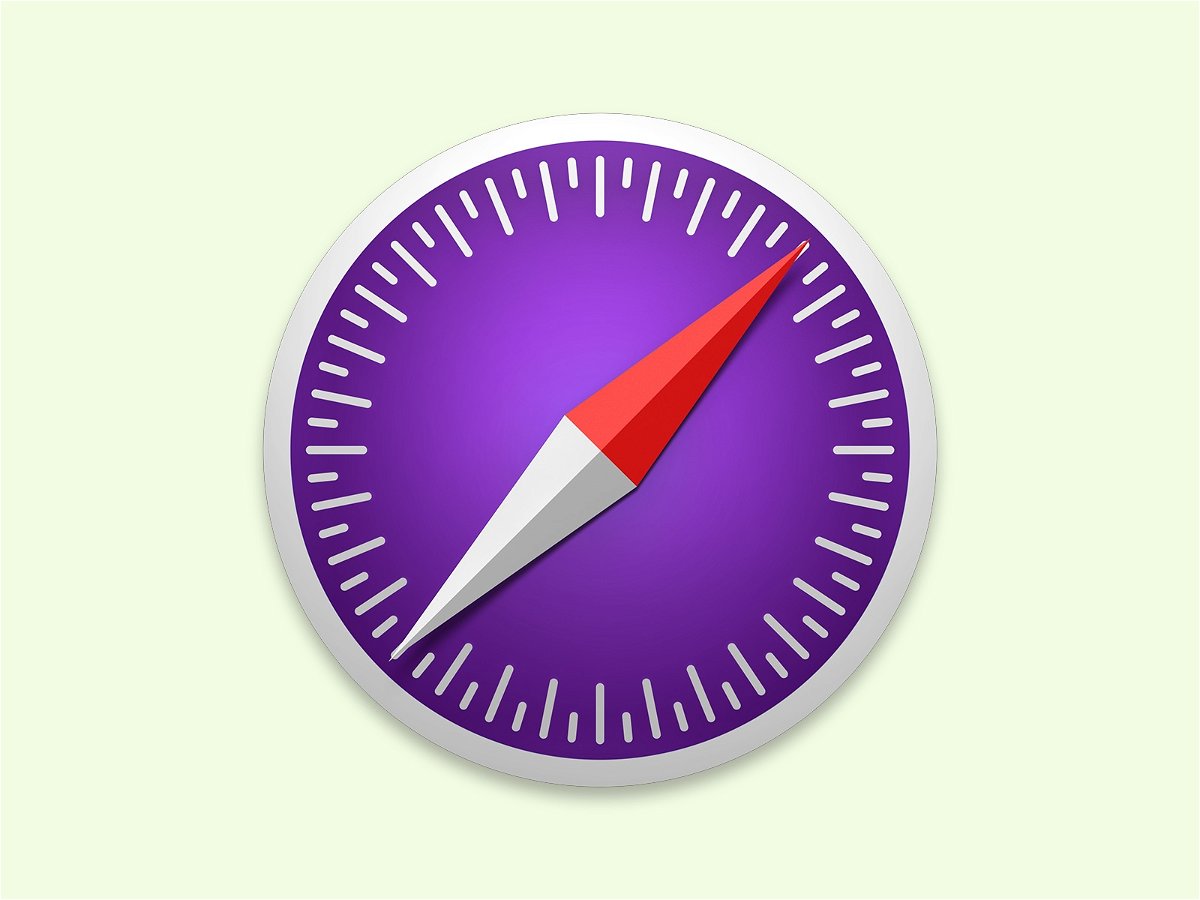
07.01.2017 | Tipps
Der Browser speichert den Verlauf, Cookies und weitere Daten im Browser-Profil. Bei Chrome und Firefox lassen sich mehrere Profile einrichten, etwa für die Arbeit und zuhause. Das geht in Safari nicht. Mit einem Trick klappt’s trotzdem.
Denn Apple selbst bietet neben der normalen Safari-Version, die in macOS schon integriert ist, auch eine Test- oder Vorschau-Version zum kostenlosen Download an. Sie nennt sich Safari Technology Preview.
Der Vorteil der Safari Technology Preview: Sie erlaubt die Nutzung eines völlig separaten Profils – inklusive eines getrennten Browser-Verlaufs, eigenen Cookies und so weiter.
Download der Safari Technology Preview:
https://developer.apple.com/safari/technology-preview/
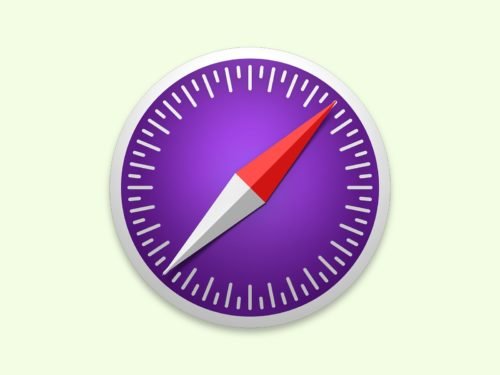

28.11.2016 | Internet
Chrome unterstützt mehrere Profile. Damit lassen sich Favoriten, der Verlauf und weitere Browser-Daten voneinander separat speichern. Zum Wechseln lassen sich entweder besondere Verknüpfungen auf dem Desktop anlegen. Oder man nutzt einen viel schnelleren Trick.
Dafür wird ausnahmsweise mal nicht die Tastatur genutzt, sondern die Maus. Der Schlüssel zum Umschalten zwischen Profilen in Google Chrome ist der Name des Profils, der oben in jedem Fenster des Browsers erscheint.
Ein Klick auf diesen Profil-Namen blendet nämlich ein Auswahl-Menü ein, in dem sämtliche Browser-Profile verzeichnet sind. Ein Klick auf das gewünschte Profil genügt, um direkt zu diesem Profil zu wechseln.
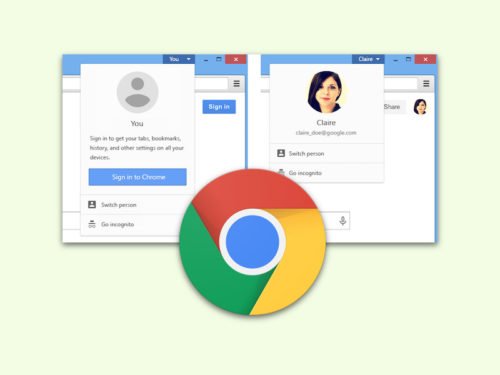
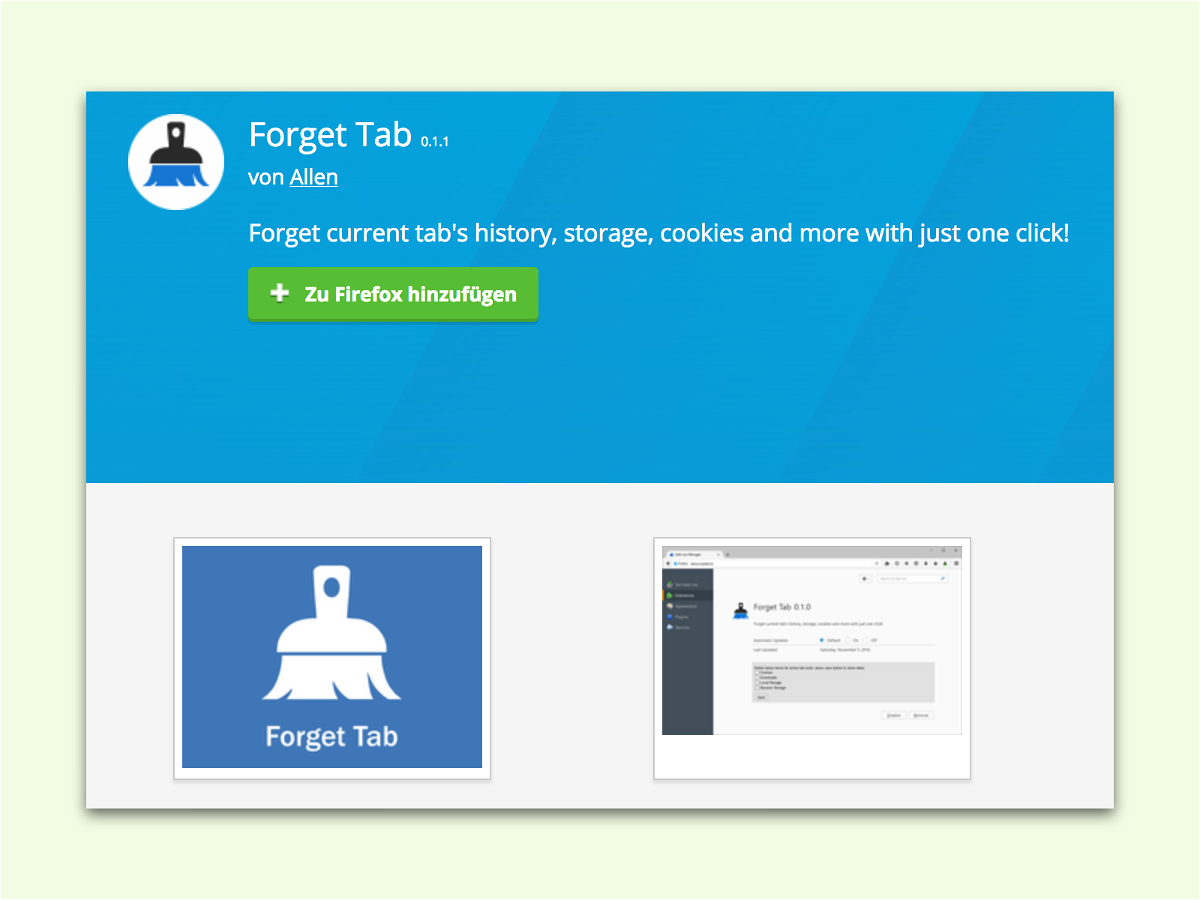
16.11.2016 | Internet
In Firefox können einzelne Einträge aus dem Verlauf entfernt werden. Man kann auch die Spuren der letzten ein, zwei oder vier Stunden oder des letzten Tags löschen. Allerdings ist es auch unpraktisch, denn der Verlauf ist auch nützlich. Mit einem GRATIS-Add-On kann bei Bedarf auch nur der Verlauf eines einzelnen Browser-Tabs gelöscht werden.
Forget Tab steht im Mozilla Add-Ons-Store zur Installation im Firefox-Browser bereit. Ist die Erweiterung eingerichtet, erscheint oben in der Leiste ein Pinsel-Symbol. Wenn das Icon blau ist, hat Firefox für diesen Tab schon einen Verlauf gespeichert.
Ein Klick auf den Pinsel-Button löscht den Verlauf, und das Symbol färbt sich grün. Zudem informiert auch eine Benachrichtigung in der Ecke des Monitors darüber, wie viele Elemente bzw. Links aus dem Verlauf entfernt wurden.
https://addons.mozilla.org/de/firefox/addon/forget-tab/